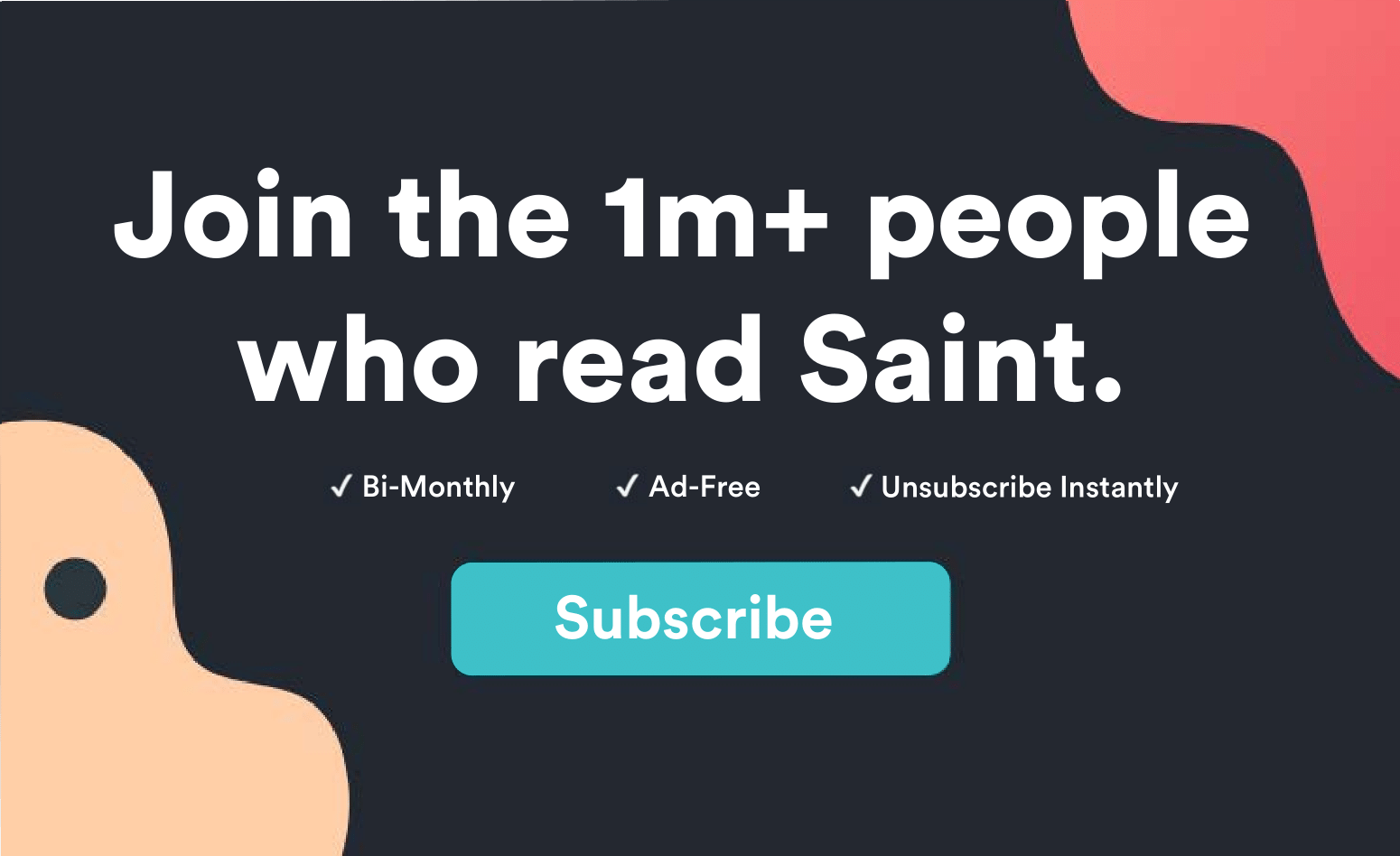Bạn có thể gửi tin nhắn bằng iPhone hàng ngày và bạn có thể xem xét các cách để làm cho hành động nhắn tin trở nên thú vị hơn hoặc có thể làm hài lòng khi xem.
Giờ hãy nói với bạn rằng có một cách: thay đổi màu bàn phím iPhone của bạn thành thứ bạn thích.
Nó không nhiều, nhưng nó có thể làm việc!
iPhone được biết đến với thiết kế tối giản, cổ điển. Ngay cả giao diện của chúng trông gần giống nhau bất kể bạn có phiên bản iPhone nào. Vì vậy, chúng tôi không thể đổ lỗi cho bạn nếu bạn muốn iPhone của bạn cảm thấy nhiều hơn bạn.
Trong hướng dẫn này, chúng tôi sẽ hướng dẫn bạn từng bước về cách thay đổi màu bàn phím trên iPhone hoặc iPad trong ít hơn 5 phút của thời gian của bạn.
Nếu không có thêm rắc rối, hãy để nhảy vào ngay!
MỤC LỤC
- Đến bên bóng tối
- Sử dụng Ứng dụng Google Gboard để thay đổi màu bàn phím trên iPhone hoặc iPad
- Cá nhân hóa với bàn phím màu tùy chỉnh
- Tìm kiếm nhiều lựa chọn và hỗ trợ ngôn ngữ mở rộng? Hãy thử Bàn phím màu!
HThay đổi màu bàn phím trên iPhone: 4 Cách.
1. Hãy đến với Dark Side. 🌙
Apple, chính thức, chỉ cho phép bạn thay đổi màu bàn phím thành màu xám đậm hoặc trắng khi xen kẽ giữa chế độ tối và sáng tương ứng trên iPhone hoặc iPad.
Do đó, nếu bạn muốn thay đổi màu bàn phím, thì bạn có thể chọn bật chế độ tối trong iPhone. Xin lưu ý rằng chế độ tối là một tính năng được giới thiệu với iOS 13. Có nghĩa là bạn sẽ phải cập nhật phiên bản iOS của mình lên iOS 13 để có khả năng bật chế độ tối. Ngoài ra, cũng lưu ý rằng iOS 13 không khả dụng trên tất cả iPhone, đặc biệt là các mẫu trước iPhone 6/6 Thêm.
Dưới đây, cách bạn có thể bật chế độ tối trên iPhone:
- Mở iPhone của bạn Cài đặt ứng dụng từ màn hình chính của bạn, sau đó cuộn xuống và nhấn vào Độ sáng màn hình.
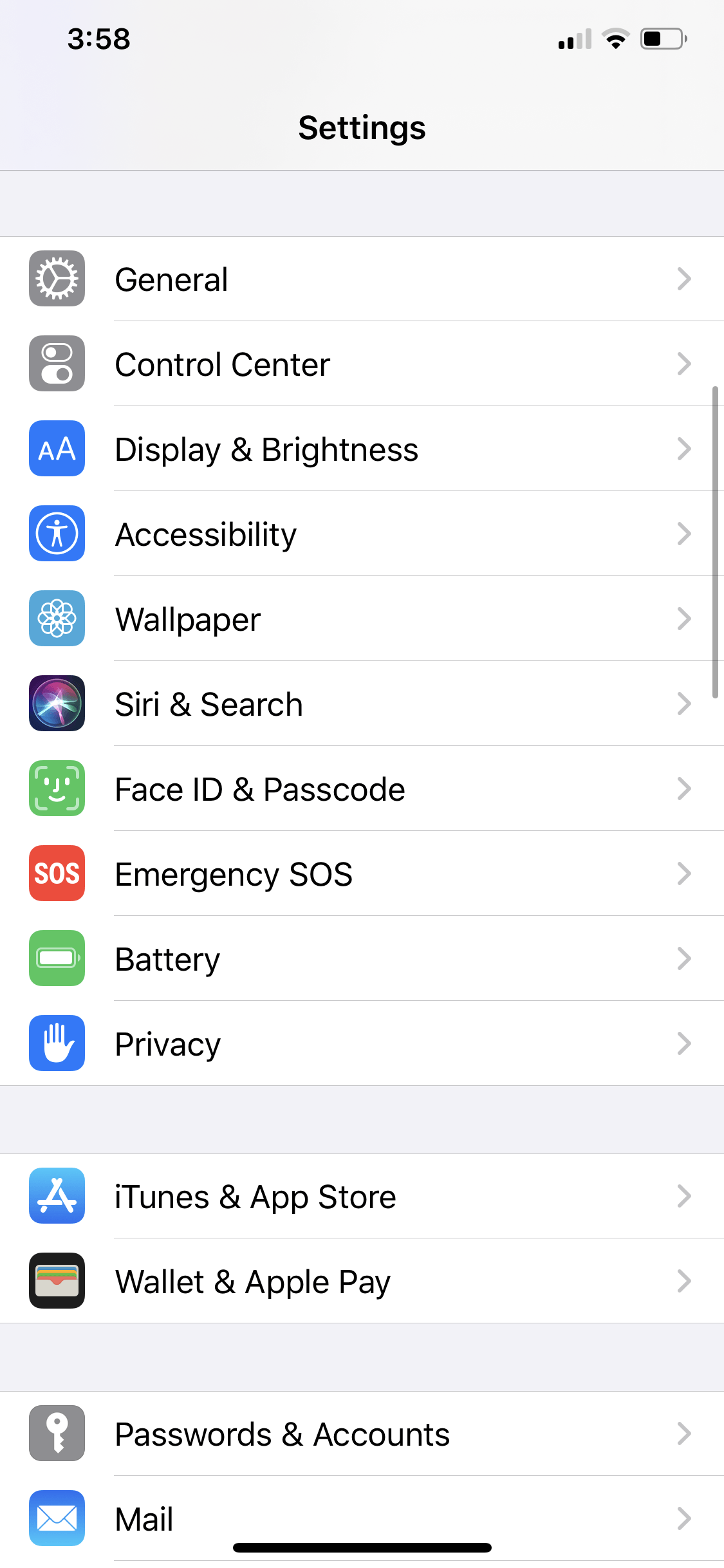
- Khi bạn nhấp vào Độ sáng màn hình, bạn sẽ thấy sự lựa chọn ngoại hình cho Ánh sáng và Tối. Chạm vào Tối tùy chọn chuyển bàn phím iPhone của bạn sang màu xám đậm với các chữ màu trắng
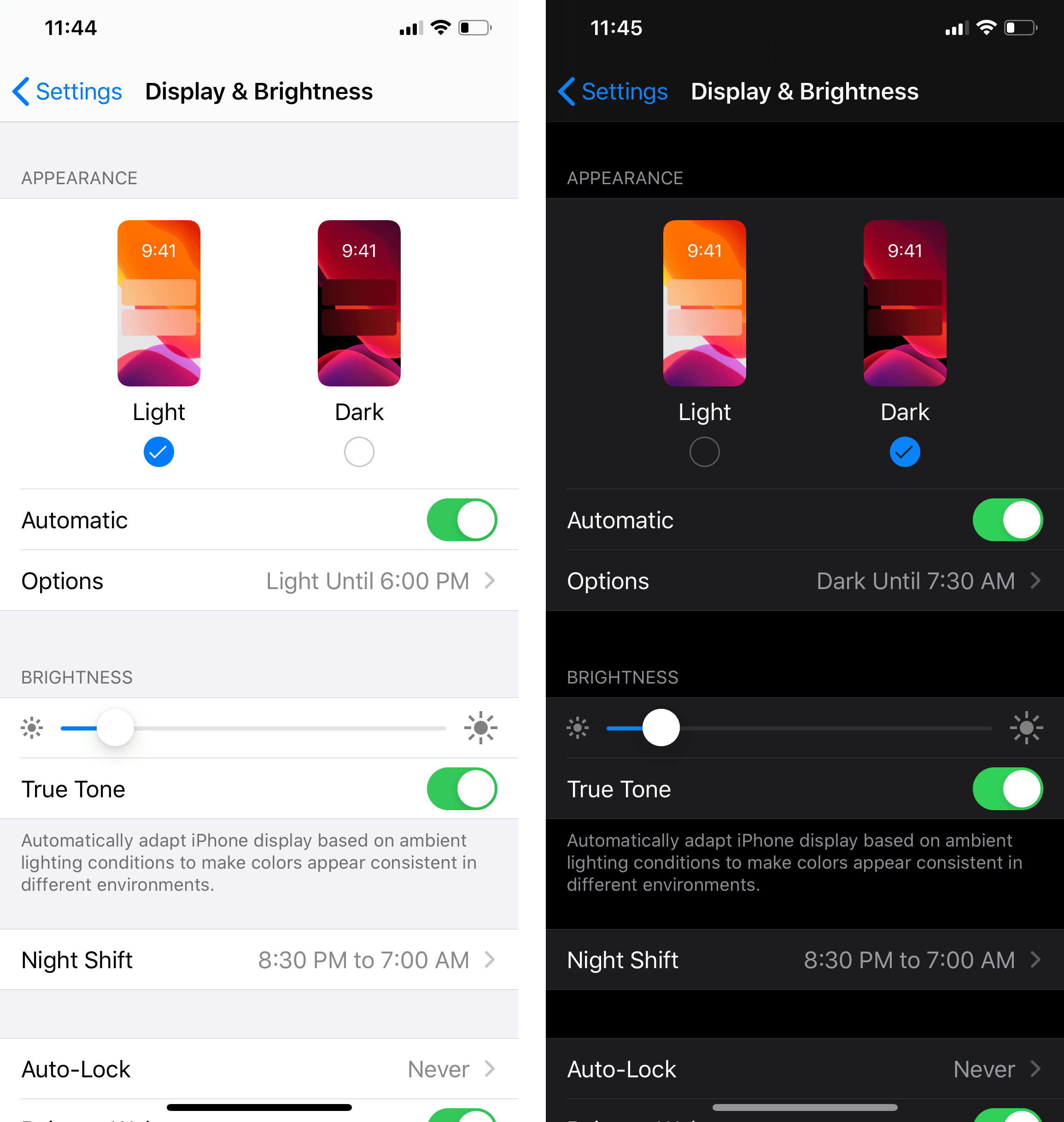
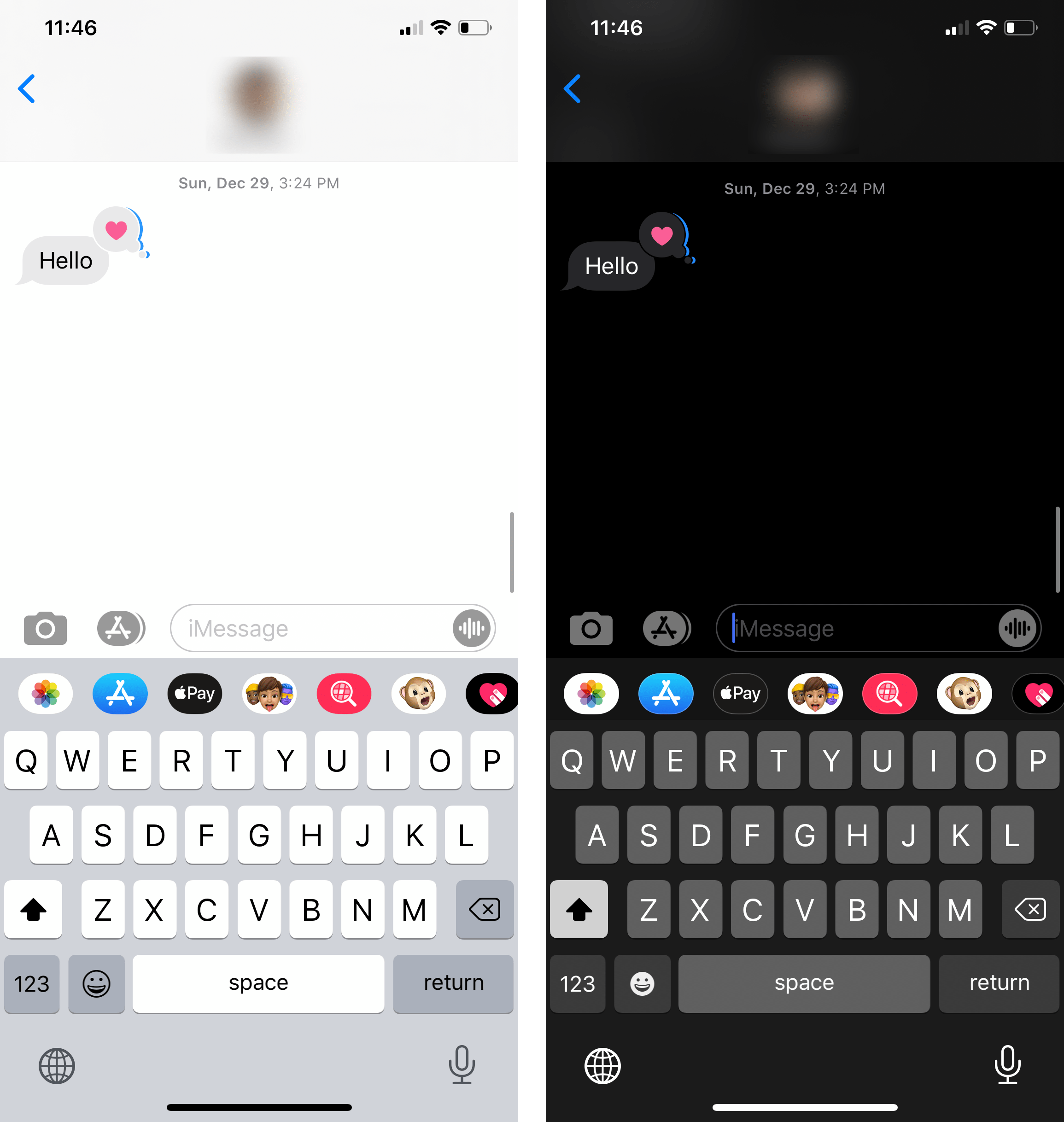
Đứng lên!
Bàn phím màu xám đậm không nhất quán trên tất cả các ứng dụng bạn có thể đã cài đặt trên iPhone hoặc iPad. Có nghĩa là, nếu một ứng dụng như WhatsApp trong đó có không hỗ trợ chế độ tối trên hệ thống iOS hoặc iPadOS, sau đó bàn phím của bạn mặc dù bật chế độ tối sẽ vẫn xuất hiện dưới dạng phiên bản chế độ sáng với bàn phím trắng tiêu chuẩn.
2. Sử dụng Ứng dụng Google Gboard để thay đổi màu bàn phím trên iPhone hoặc iPad.
Có hàng tấn ứng dụng tuyệt vời của bên thứ ba cho phép bạn chọn trong số các chủ đề thú vị cho bàn phím và nền mà không cần phải bẻ khóa thiết bị. Một ứng dụng đặc biệt, giàu tính năng là Bảng được phát triển bởi Google.
Bảng được tích hợp nhiều tính năng như gõ lướt, gõ giọng nói, GIF, tìm kiếm biểu tượng cảm xúc, nhập mã morse và tích hợp Tìm kiếm Google. Bạn cũng có thể tùy chỉnh màu của bàn phím thành bất kỳ màu nào có sẵn.
Tại đây, cách bạn có thể cài đặt bàn phím Gboard lên iPhone hoặc iPad và bắt đầu tùy chỉnh nó:
- Điều đầu tiên bạn cần làm là mở Cửa hàng ứng dụng, tìm kiếm Bảng ứng dụng và Tải xuống nó
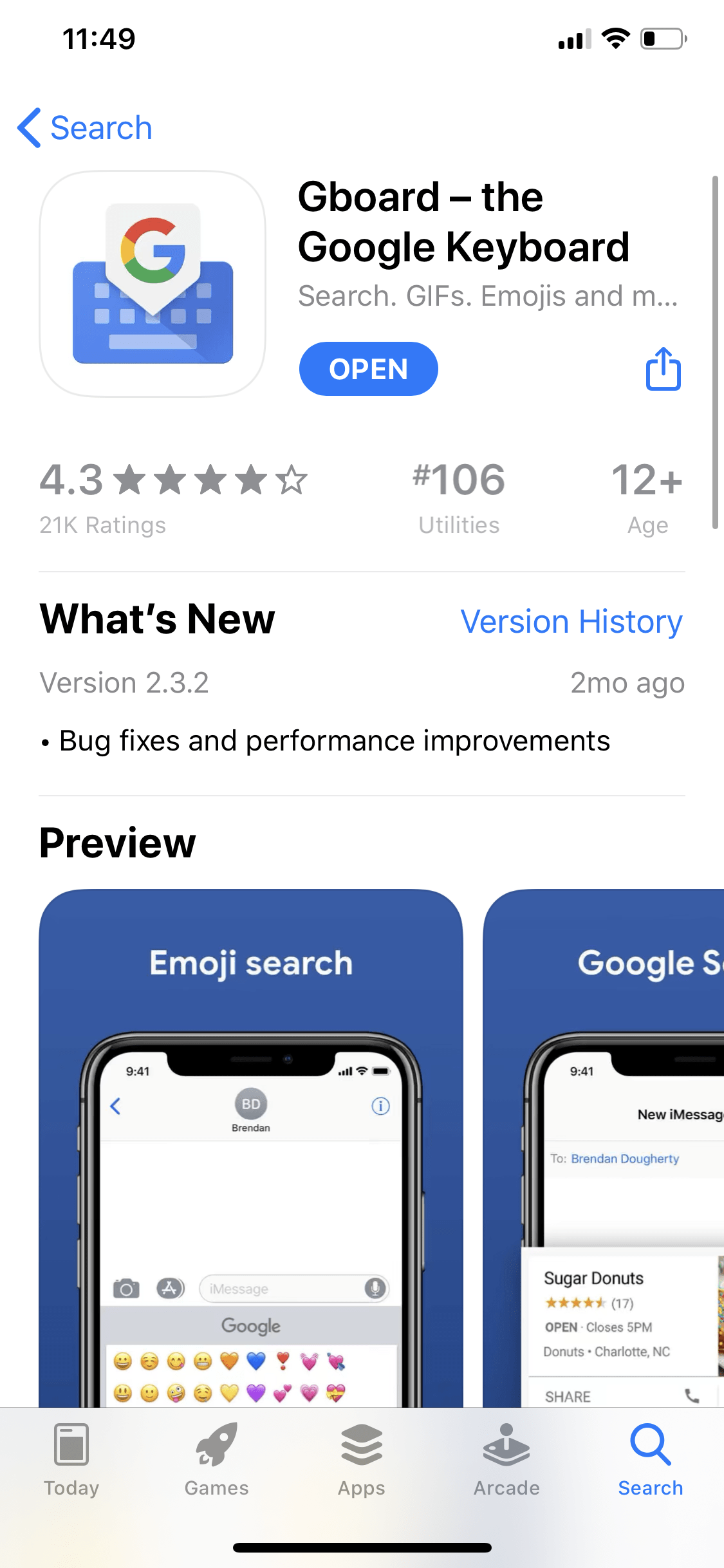
- Bây giờ sau khi bạn đã tải xuống ứng dụng bàn phím mà bạn muốn sử dụng, hãy nhấn vào Cài đặt ứng dụng và chọn Chung.
- Tiếp theo, chọn Những bàn phím Lựa chọn.
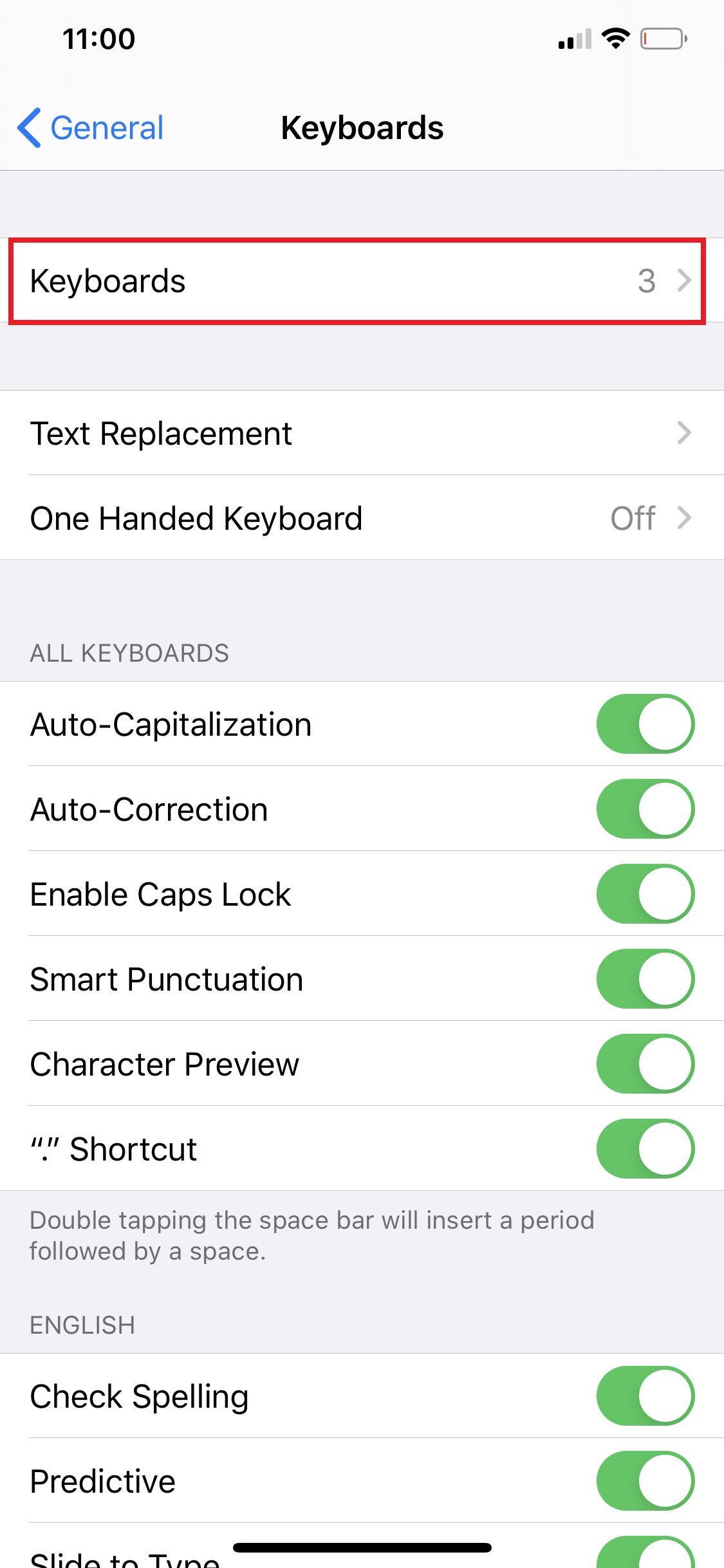
- Gõ vào Thêm bàn phím mới…
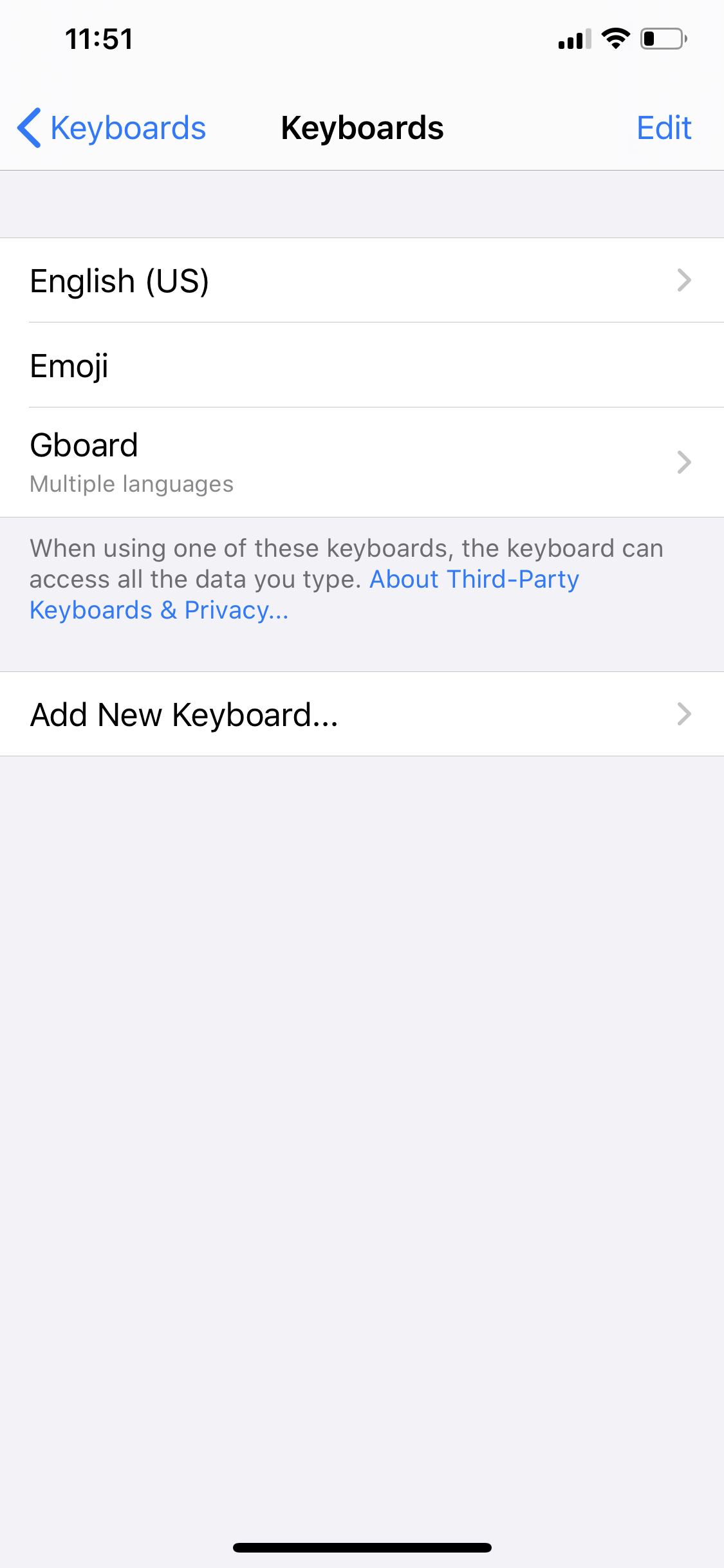
- Bạn sẽ thấy Bảng ứng dụng bàn phím mà bạn vừa cài đặt. Gõ vào Bảng bàn phím.
- Nếu bạn không muốn bị lỗi bởi thông báo mỗi khi bạn cần sử dụng bàn phím, bạn có thể đặt nó làm mặc định. Nhấn Biên tập và di chuyển bàn phím đã chọn của bạn lên đầu danh sách và xác nhận bằng cách nhấp vào Làm xong.
- Cuối cùng, bây giờ bạn đã cài đặt ứng dụng, bạn có thể bắt đầu tùy chỉnh bàn phím của mình bằng cách mở ứng dụng Gboard và sau đó nhấn Cài đặt bàn phím. Bạn có thể kích hoạt các tính năng như Lướt gõ,Tự động sửa, Xem trước nhân vật và nhiều thứ khác nữa. Ngoài ra, để thay đổi màu bàn phím, chạm vào Chủ đề và sau đó chọn màu bàn phím ưu tiên cho iPhone hoặc iPad của bạn.
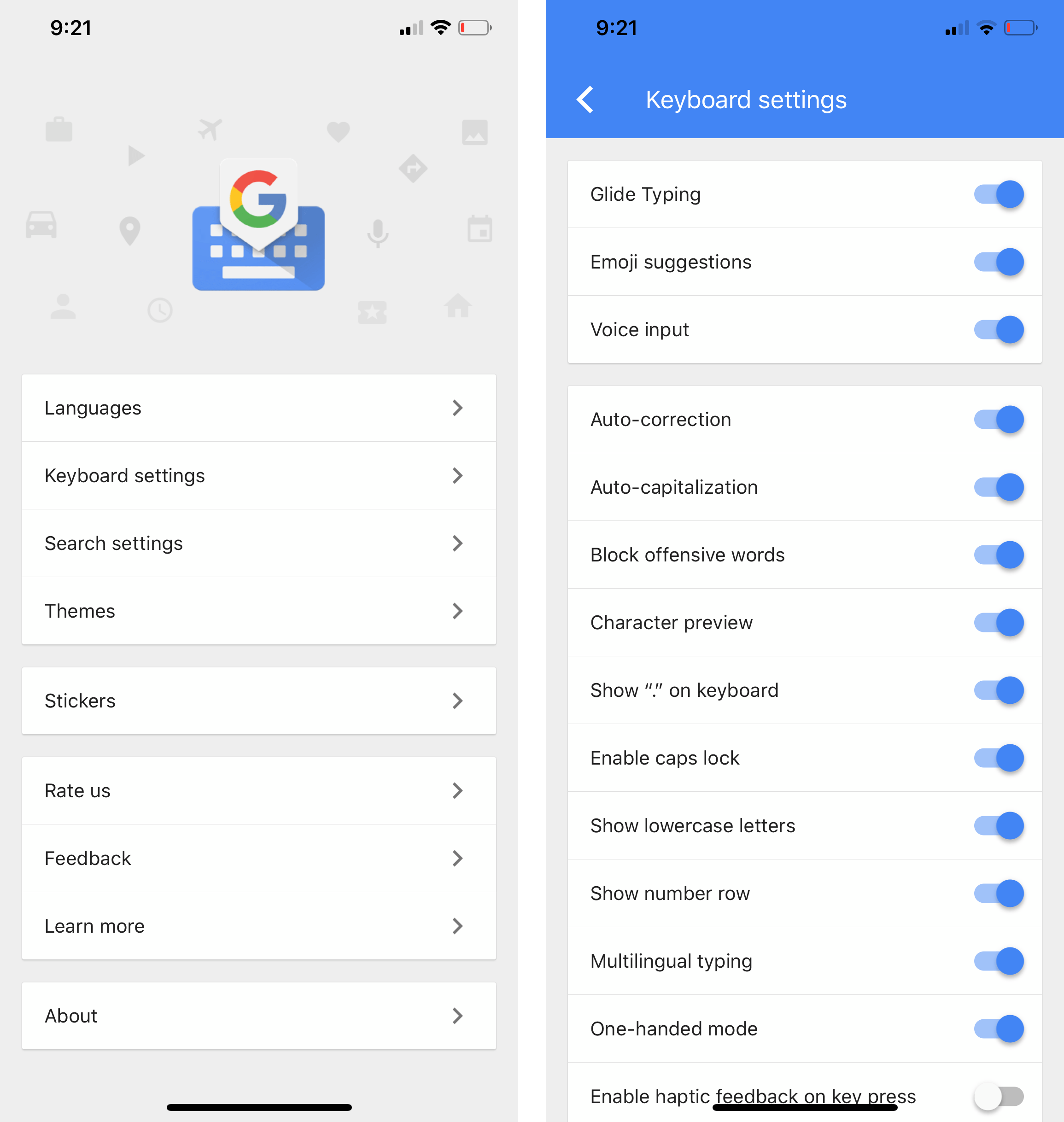
3. Cá nhân hóa với bàn phím màu tùy chỉnh. 🎨🖌️
Bàn phím màu tùy chỉnh là một ứng dụng bàn phím được tải xuống miễn phí từ App Store. Ứng dụng này cung cấp một loạt các chủ đề và phông chữ miễn phí và cao cấp.
Bạn có thể tìm thấy các loại giao diện khác nhau từ màu cơ bản và thiết kế trừu tượng cho đến hình in động vật và nền đồ họa. Bạn chắc chắn sẽ tìm thấy thứ gì đó phù hợp với tính cách của bạn từ Bàn phím màu tùy chỉnh.
Để cài đặt, hãy làm theo các bước sau:
- Điều đầu tiên bạn cần làm là mở Cửa hàng ứng dụng, tìm kiếm Bàn phím màu tùy chỉnh ứng dụng và nhấn Tải xuống.
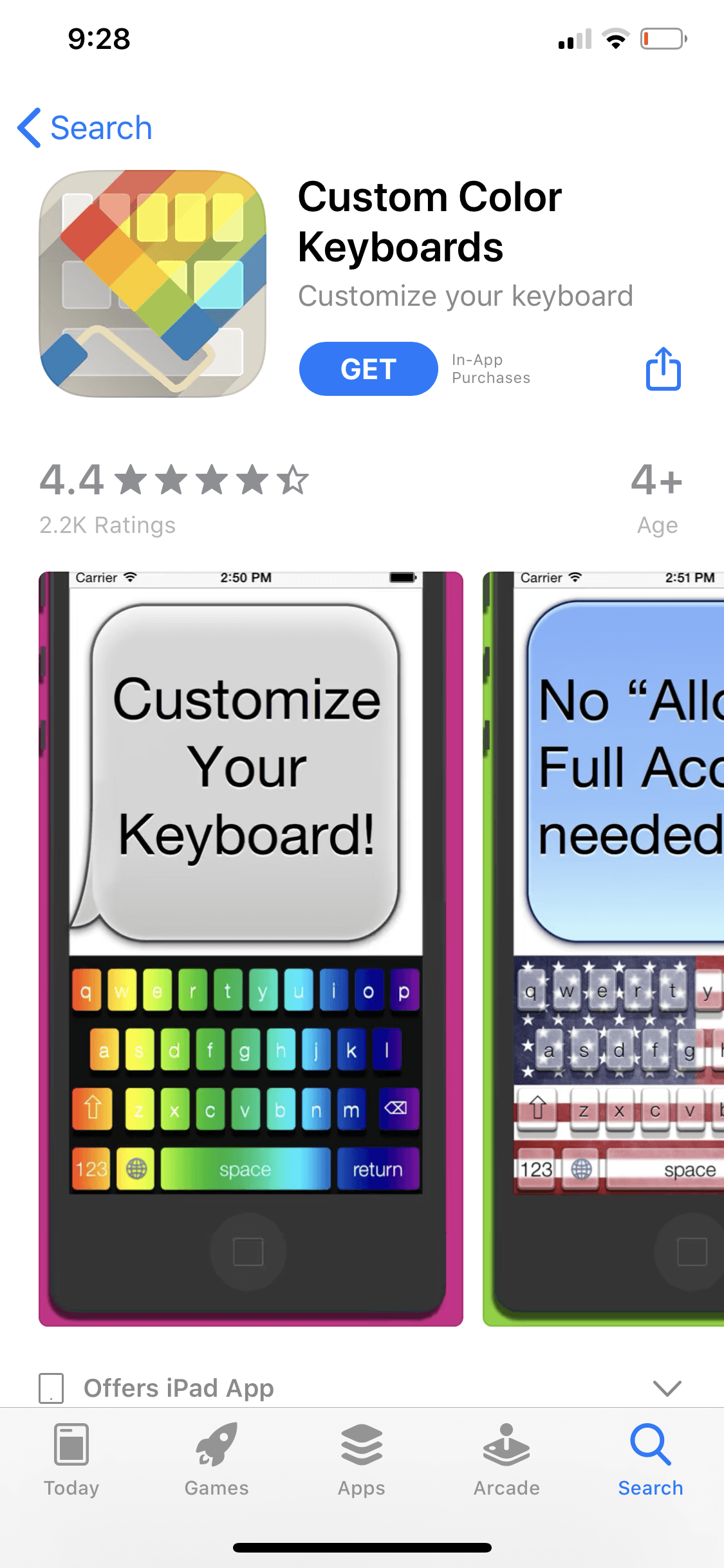
- Bây giờ sau khi bạn đã tải xuống ứng dụng bàn phím mà bạn muốn sử dụng, hãy nhấn vào Cài đặt ứng dụng và chọn Chung.
- Tiếp theo, chọn Những bàn phímtùy chọn và chọn Thêm bàn phím mới…
- Bạn sẽ thấy Bàn phím màu tùy chỉnhứng dụng mà bạn vừa cài đặt. Gõ vào Bàn phím màu tùy chỉnh.
- Nếu bạn không muốn bị lỗi bởi thông báo mỗi khi bạn cần sử dụng bàn phím, bạn có thể đặt nó làm mặc định. Nhấn Biên tập và di chuyển Bàn phím màu tùy chỉnh trên đầu danh sách và xác nhận bằng cách nhấn vào Làm xong.
- Cuối cùng, bây giờ bạn đã cài đặt Bàn phím màu tùy chỉnh ứng dụng, bạn có thể tiếp tục và mở ứng dụng và định cấu hình các thiết kế mà bạn thích.
4. Tìm kiếm nhiều lựa chọn và hỗ trợ ngôn ngữ mở rộng? Hãy thử Bàn phím màu!
Bàn phím màu là một trong những ứng dụng cho phép bạn tự do tùy chỉnh bàn phím. Bạn có thể thay đổi màu nền của bàn phím, phông chữ và thậm chí cả màu nhấn phím.
Ứng dụng tùy biến bàn phím này hỗ trợ biểu tượng cảm xúc biểu tượng cảm xúc, tính năng gõ thông minh và hơn bốn mươi ngôn ngữ. Bàn phím này cung cấp một 3dùng thử miễn phí trong ngày, nhưng đăng ký của nó không tốn kém và được cung cấp trong ba gói thời gian khác nhau.
- Điều đầu tiên bạn cần làm là mở Cửa hàng ứng dụng, tìm kiếmBàn phím màu ứng dụng và nhấn Tải xuống.

- Bây giờ sau khi bạn đã tải xuống ứng dụng bàn phím mà bạn muốn sử dụng, hãy nhấn vào Cài đặt ứng dụng và chọn Chung.
- Tiếp theo, chọn Những bàn phím tùy chọn và chọn Thêm bàn phím mới…
- Bạn sẽ thấy Bàn phím màu ứng dụng mà bạn vừa cài đặt. Chọn Bàn phím màu bằng cách nhấn vào tên của nó
- Nếu bạn không muốn bị lỗi bởi thông báo mỗi khi bạn cần sử dụng bàn phím, bạn có thể đặt nó làm mặc định. Nhấn Biên tập và di chuyển của bạn Bàn phím màutrên đầu danh sách và xác nhận bằng cách nhấn vào Làm xong.
- Cuối cùng, bây giờ bạn đã cài đặt ứng dụng, bạn có thể bắt đầu sử dụng Bàn phím màu ứng dụng và thiết lập bàn phím và thiết kế mà bạn thích.
Thay đổi màu bàn phím iPhone của bạn có thể là một việc nhỏ như vậy, nhưng nó có thể có một sự khác biệt lớn trong các hoạt động nhắn tin của bạn. Đây là một cách dễ dàng để làm cho iPhone của bạn cảm thấy nhiều hơn bạn và có thể làm cho tin nhắn thậm chí còn thú vị hơn.
Bạn đã thử thay đổi màu bàn phím trên iPhone chưa? Hãy cho chúng tôi biết dưới đây nếu có một ứng dụng tuyệt vời để tải xuống hoặc nếu có cách nhanh hơn để làm điều đó. Chúng tôi sẽ cập nhật bài viết với tín dụng của bạn. ❤